こんな便利な機能だったなんて知りませんでした・・・。
それはもう「革命的」と言っていいようなレベル!個人的にはそういう感じなのです・・・。
使ったことのない人が多いと思うのですが、絶対に使った方がいいレベルです!
目次
iPhoneの読み上げ機能ってどんなもの?
iPhoneの「読み上げ機能」って知っていますか?
その時にiPhoneで表示している画面の文字を読み上げてくれる機能のことなんですが、これがもう超便利。今までなんで使っていなかったのかと後悔するレベルです。
「視覚サポート」と書いてある項目の中に設定があるので、なんとなく「視覚に障害のある方のための機能なのかな」と思っていたんですよね・・・。実際、そういう面が大きいと思うのですが、いろいろな使い方の余地がある機能だったのです!
iPhoneの読み上げ機能の使い方
iPhoneの読み上げ機能は以下の手順で使うことができます。
- iPhoneの「設定」を開く
- 「一般」を開く
- 「アクセシビリティ」を開く
- 「スピーチ」を開く
- 「画面の読み上げ」をオンにする
まずは以上の手順で、iPhoneの読み上げ機能が使える状態になります。
その上で、読み上げたい画面で「画面上端から二本指で下に向かってスワイプ(なぞる)」すると、画面の読み上げが始まります。
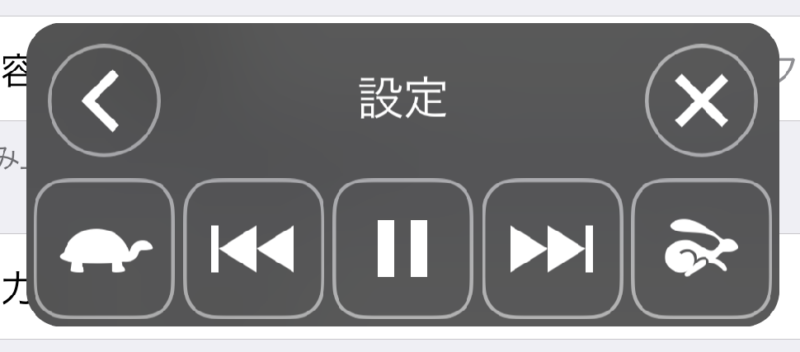
読み上げられる画面では上の様に表示され・・・

読み上げられない画面では上の様に表示されます。
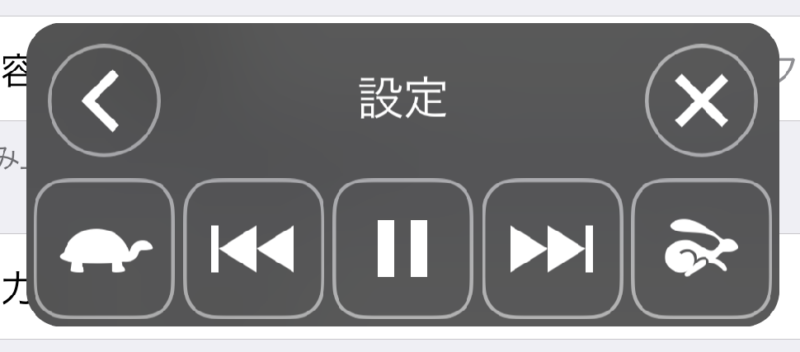
もう一度先ほどの画像を出しますが、操作はカンタン。だいたい見た目の通りです。
- 亀は読み上げスピードを遅く
- ウサギは読み上げスピードを早く
- 一時停止は読み上げの一時停止
- 早送りと巻き戻しはそれぞれ一行分の移動
- 「<」は操作パネルの最小化。その後パネルを好きな場所に移動可。
- 「✕」で読み上げ停止。
・・・という感じです。シンプルですね。
iPhoneの読み上げ機能の声を変更する方法
- iPhoneの「設定」を開く
- 「一般」を開く
- 「アクセシビリティ」を開く
- 「スピーチ」を開く
- 「声」を開く
- 「日本語」を開く
以上の手順で進むと、何名か分の声が選択できる画面に進むハズです。
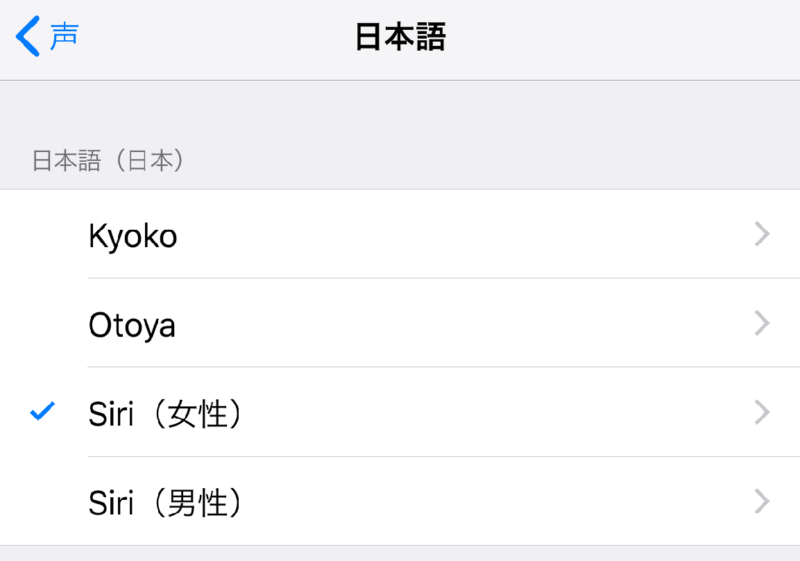
初期設定では「Siri 女性」になっていると思いますが、変更可能です。
「スピーチ」の中では他の設定もあるので、いろいろ試してみても良さそうです。ぼくは今のところ初期設定のままで使っています。
iPhoneの読み上げ機能は優秀!読み違えもほとんど気になりません
iPhoneの読み上げ機能はかなり優秀です!
ぼくは主にKindleの読み上げに使っているのですが、普通に意味が分かる文章になっています。
ちょくちょく間違った読み上げになるのですが、言っている意味が分からないほどではなく「ああ、こういう意味かな」と想像できるレベルです。
さっき「孫正義(そんまさよし)」を「まごせいぎ」と読んでいたのには笑いました。笑
こういうノイズが逆に記憶に残りやすくしてくれているかなとプラスに捉えています。
iPhoneの読み上げ機能はめちゃくちゃ便利!こんな場面で使ってます
ぼくがiPhoneの読み上げ機能を使っているのはKindleをオーディオブック化したいときです。
これがめちゃくちゃ便利で、ページの移動も自動でやってくれます。
主に「一度読んだ本の復習」に使っているので、読み上げ時の間違いもあまり気になりません。初めて読む小説を読み上げるのには向いていないような気がします。
あとはEvernoteに作ったまとめノートを読み上げるときにも使っていますね。
読み上げで微妙なところ
読み上げ機能で微妙なところは「Kindleで画像のページなると読み上げが止まる」ことです。そうなると手動で1ページめくってから、再度読み上げ機能を起動する必要があります。
ただ、読み上げ機能はこれからもどんどん便利にブラッシュアップされていくと思うので、「もっと使いやすくなるんだろうな~」と期待しています!
便利な時代になったな~と思いますね!

